Các tệp hoặc thư mục trong PowerShell có thể được lưu trữ, nén hoặc nén bằng cách sử dụng “ Nén-Lưu trữ ” lệnh ghép ngắn. Hơn nữa, nó cũng có thể tạo một tệp lưu trữ mới từ dữ liệu lưu trữ. PowerShell sử dụng “ -CompressionLevel ” để áp dụng nén cho tệp đang lưu trữ tệp. Mức độ nén càng cao sẽ tiêu tốn ít thời gian hơn để tạo tệp. Tuy nhiên, làm như vậy sẽ làm tăng kích thước tệp.
Trong bài viết này, chúng tôi sẽ cung cấp thông tin về lệnh ghép ngắn “Compress-Archive”.
Compress-Archive Cmdlet trong PowerShell là gì?
Như được mô tả ở trên, lệnh ghép ngắn đã nêu chịu trách nhiệm lưu trữ một hoặc nhiều tệp. Hãy để chúng tôi khám phá các cách nén tệp thành tệp zip với sự trợ giúp của các ví dụ đã cho.
Ví dụ 1: Sử dụng Cmdlet “Compress-Archive” để nén hai tệp
Thực thi mã được đề cập bên dưới để lưu trữ nhiều hơn một tệp:
Nén-Lưu trữ -LiteralPath C:\Docs\Script.ps1, C:\Docs\New.csv -CompressionLevel tối ưu -Đường dẫn đích C:\Docs\File.zip
Theo đoạn mã trên:
- Đầu tiên, chỉ định “ Nén-Lưu trữ ” cmdlet cùng với “ -LiteralPath ” tham số có đường dẫn của hai tệp được phân tách bằng dấu phẩy.
- Tiếp theo, đặt một “ -CompressionLevel ” tham số và gán cho nó giá trị “ tối ưu ' giá trị.
- Cuối cùng, thêm “ -Đường dẫn đích ” tham số, cung cấp đường dẫn đích và phần mở rộng:
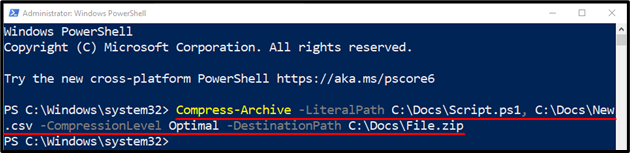
Ví dụ 2: Nén Toàn bộ Thư mục thành Tệp Zip
Để nén một thư mục thành một tệp zip, hãy thực hiện lệnh sau:
Nén-Lưu trữ -Con đường C:\Documents -Đường dẫn đích C:\Docs\New_File.zip
Trong mã đã nêu ở trên:
- Đầu tiên, thêm “ Nén-Lưu trữ ” cmdlet cùng với “ -Con đường ” tham số có đường dẫn đã chỉ định được gán cho nó.
- Tiếp theo, viết “ -Đường dẫn đích ” và cung cấp đường dẫn đích:

Ví dụ 3: Tạo tệp Zip chứa nhiều tệp từ một thư mục với sự trợ giúp của ký tự đại diện
Để nén một thư mục hoàn chỉnh chứa nhiều thư mục bằng cách đặt ký tự đại diện “ * ” dọc theo đường dẫn thư mục, hãy sử dụng lệnh được cung cấp:
Nén-Lưu trữ -Con đường C:\Tài liệu\ * -CompressionLevel nhanh nhất -Đường dẫn đích C:\Docs\Multi.zip
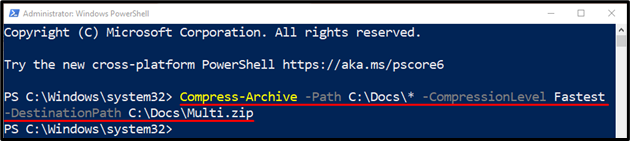
Ví dụ 4: Cập nhật tệp Zip hiện có bằng tham số “-Update”
thêm “ -Cập nhật ” tham số cùng với “ Nén-Lưu trữ ” cmdlet để cập nhật tệp zip hiện có:
Nén-Lưu trữ -Con đường C:\Tài liệu\ * -Cập nhật -Đường dẫn đích C:\Docs\Multi.zip

Đó là nó! Chúng tôi đã thảo luận về “ Nén-Lưu trữ ” cmdlet một cách chi tiết.
Phần kết luận
Các ' Nén-Lưu trữ ” cmdlet chịu trách nhiệm lưu trữ, nén hoặc nén tệp hoặc thư mục trong PowerShell. Nén tệp bảo vệ tệp khỏi hoạt động độc hại. Hướng dẫn này cung cấp chi tiết về lệnh ghép ngắn “Nén-Lưu trữ” trong PowerShell.